이 문서에서는 엔터프라이즈 배포에서 OT 센서에 지원되는 Dell PowerEdge R350 어플라이언스에 대해 설명합니다.
| 어플라이언스 특성 | 설명 |
|---|---|
| 하드웨어 프로필 | E1800 |
| 성능 | 최대 대역폭: 1Gbps 최대 디바이스 수: 10,000 최대 8x RJ45 모니터링 포트 또는 6x SFP(OPT) |
| 물리적 사양 | 탑재: 1U 차원(H x W x D) x 1.70 x 17.09 in x 22.18 in 차원(H x W x D) 4.28 cm x 43.4 cm x 56.3 cm |
| 상태 | 지원됨, 미리 구성된 어플라이언스로 사용 가능 |
다음 이미지는 Dell PowerEdge R350 전면 패널의 보기를 보여줍니다.

다음 이미지는 Dell PowerEdge R350 백 패널의 보기를 보여줍니다.
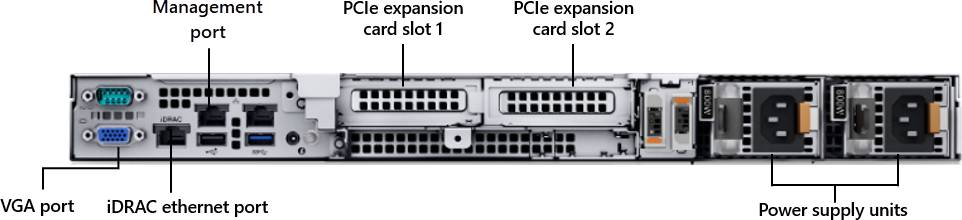
사양
| 구성 요소 | 기술 사양 |
|---|---|
| 섀시 | 1U 랙 서버 |
| 차원 | (H x W x D) x 17.09 x 22.18 in, 4.28 cm x 43.4 cm x 56.3 cm의 1.70 |
| Weight | 최대 28.96lb/13.14 Kg |
| 프로세서 | Intel Xeon E-2334 3.4GHz 8M 캐시 4C/8T, 터보(65W), 3200MT/s, XE 전용 |
| 메모리 | 32GB = 2x 16GB 3200MT/s DDR4 ECC UDIMM |
| 스토리지 | 4x 1TB 하드 드라이브 SATA 6Gbps 7.2K 512n 3.5in 핫 플러그와 PERC H755 컨트롤러 카드 - RAID 10 |
| 네트워크 컨트롤러 | 온보드: Broadcom 5720 이중 포트 1Gb 온보드 LOM 온보드 LOM: iDRAC9, Enterprise 15G 외부: Broadcom 5719 쿼드 포트 1GbE BASE-T 어댑터, PCIe 낮은 프로필 |
| 관리 | iDRAC9 Enterprise |
| 디바이스 액세스 | 후면 USB 3.0 2개 |
| 전면 1개 | USB 3.0 |
| 제공 | 이중, 핫 플러그, 중복 전원 공급 장치(1+1), 600W |
| 랙 지원 | 케이블 관리 암을 사용하는 ReadyRails 슬라이딩 레일 |
Dell PowerEdge R350 - 재료 대금 청구
| 수량 | PN | 설명 |
|---|---|---|
| 1 | 210-BBTW | OEM R350XE 서버 |
| 1 | 990-10090 | EX-Works |
| 1 | 412-AAPW | 80W 이하 CPU용 방열판 |
| 1 | 370-AAIP | 성능 최적화 |
| 1 | 370-AGNY | 3200MT/s UDIMM |
| 2 | 370-AGQU | 16GB UDIMM, 3200MT/s, ECC |
| 1 | 384-BBBH | 절전 BIOS 설정 |
| 1 | 800-BBDM | GPT 파티션을 사용하는 UEFI BIOS 부팅 모드 |
| 1 | 450-AADY | C13~C14, PDU 스타일, 10 AMP, 6.5피트(2m), 전원 코드 |
| 1 | 330-BBWS | Riser Config 0, 1 x8, 1 x16 슬롯 |
| 1 | 384-BCYX | Broadcom 5720 이중 포트 1Gb 온보드 LOM이 있는 OEM R350 마더보드 |
| 1 | 385-BBQV | iDRAC9, Enterprise 15G |
| 1 | 542-BBBP | 온보드 LOM |
| 1 | 470-AFBU | BOSS Blank |
| 1 | 379-BCRF | iDRAC, 레거시 암호 |
| 1 | 379-BCQV | iDRAC 그룹 관리자, 사용 |
| 1 | 611-BBBF | 운영 체제 없음 |
| 1 | 605-BBFN | 미디어가 필요하지 않음 |
| 1 | 770-BDEL | 케이블 관리 암을 사용하는 ReadyRails 슬라이딩 레일 |
| 1 | 709-BBIJ | 부품만 보증 15개월 |
| 1 | 865-BBPG | ProSupport 및 다음 영업일 현장 서비스 초기, 15개월 |
| 1 | 338-CCOZ | Intel Xeon E-2334 3.4GHz, 8M Cache, 4C/8T, Turbo(65W), 3200MT/s, XE 전용 |
| 1 | 325-BEIF | Brand/Bezel, Dell Branded, PowerEdge R350XE |
| 1 | 389-ECFF | PowerEdge R350 CE 및 CCC 마킹 |
| 1 | 321-BGVQ | 최대 4개 핫 플러그 하드 드라이브가 있는 3.5" 섀시 |
| 1 | 750-ADOY | 표준 팬 |
| 1 | 429-ABHN | DVD +/-RW, SATA, 핫 플러그 섀시 내부 |
| 1 | 405-ABBT | PERC H755 컨트롤러 카드 |
| 1 | 461-AADZ | 신뢰할 수 있는 플랫폼 모듈 없음 |
| 1 | 683-11870 | 선택한 설치 서비스 없음(자세한 내용은 영업 담당자에게 문의) |
| 1 | 865-BBPF | ProSupport 및 다음 영업일 현장 서비스 연장, 24개월 |
| 4 | 400-BLLH | 1TB 하드 드라이브 SATA 6Gbps 7.2K 512n 3.5in 핫 플러그 |
| 1 | 540-BBDF | Broadcom 5719 쿼드 포트 1GbE BASE-T 어댑터, PCIe 낮은 프로필 |
| 1 | 780-BCDQ | RAID 10 |
| 2 | 450-AKMP | 이중, 핫 플러그, 중복 전원 공급 장치(1+1), 600W |
선택적 구성 요소
| 수량 | PN | 설명 |
|---|---|---|
| 2 | 450-AMJH | Dual, Hot-Plug, Power Supply, 700W MM HLAC (200-220Vac) Titanium, Redundant (1+1), by LiteOn, NAF |
선택적 스토리지 컨트롤러
다중 디스크 RAID 배열은 중복성 및 성능을 높이기 위해 여러 물리적 드라이브를 하나의 논리 드라이브로 결합합니다. 아래의 선택적 모듈은 랩에서 호환성 및 지속적인 성능을 테스트합니다.
| 수량 | PN | 설명 |
|---|---|---|
| 1 | 405-ABBT | PERC H755 컨트롤러 카드(RAID10) |
선택적 포트 확장
추가 모니터링 포트에 대한 선택적 모듈을 설치할 수 있습니다.
| 위치 | Type | 사양 |
|---|---|---|
| PCIe 확장 슬롯 1 또는 2 |
쿼드 포트 이더넷 | 540-BBDV Intel QP i350 4 x 1Gbe Copper, PCIe Low Profile |
| PCIe 확장 슬롯 1 또는 2 |
쿼드 포트 이더넷 | 540-BBDF Broadcom 5719 쿼드 포트 1GbE BASE-T 어댑터, PCIe 낮은 프로필 |
| PCIe 확장 슬롯 1 또는 2 |
이중 포트 이더넷 | 540-BCSE Intel X710-T2L DP 2 x 10Gbe Copper, PCIe Low Profile |
| PCIe 확장 슬롯 1 또는 2 |
이중 포트 SFP+ | 540-BBML Intel X710 DP 2 x 10Gbe SFP+, PCIe 낮은 프로필 |
| PCIe 확장 슬롯 1 또는 2 |
이중 포트 SFP+ | 540-BBVI Broadcom 57412 이중 포트 10GbE SFP+ 어댑터, PCIe 낮은 프로필 |
| PCIe 확장 슬롯 1 또는 2 |
SFP+ Transceiver | 407-BCBN 또는 407-BBOU - SFP+ 10G SR |
| PCIe 확장 슬롯 1 또는 2 |
SFP+ Transceiver | 407-BBOP - SFP+ 10G LR |
| PCIe 확장 슬롯 1 또는 2 |
SFP+ Transceiver | 407-BBOS - SFP+ 1G 구리 |
| PCIe 확장 슬롯 1 또는 2 |
INTEL X710 SFP+ Transceiver | 407-BBVJ - SFP+ 1G/10G SR(INTEL만 해당) |
Dell PowerEdge R350 설치
이 섹션에서는 Dell PowerEdge R350 어플라이언스에 Defender for IoT 소프트웨어를 설치하는 방법을 설명합니다.
Dell 어플라이언스에 소프트웨어를 설치하기 전에 어플라이언스의 BIOS 구성을 조정해야 합니다.
참고 항목
설치 절차는 미리 구성된 디바이스에 소프트웨어를 다시 설치해야 하거나 고유한 하드웨어를 구입하고 어플라이언스를 직접 구성하는 경우에만 관련이 있습니다.
필수 조건
Dell PowerEdge R350 어플라이언스 설치하려면 다음이 필요합니다.
Dell 원격 액세스 컨트롤러에 대한 엔터프라이즈 라이선스(iDrac)
BIOS 구성 XML
BIOS 및 RAID 배열 설정
이 절차에서는 구성되지 않은 센서 어플라이언스에 대한 BIOS 구성을 구성하는 방법을 설명합니다. BIOS에 아래 단계가 누락된 경우 하드웨어가 위의 사양과 일치하는지 확인합니다.
Dell BIOS iDRAC는 관리자가 Dell 하드웨어를 원격으로 제어할 수 있도록 설계된 시스템 관리 소프트웨어입니다. 관리자가 시스템 성능을 모니터링하고, 설정을 구성하고, 웹 브라우저에서 하드웨어 문제를 해결할 수 있습니다. 시스템 BIOS 및 펌웨어를 업데이트하는 데 사용할 수도 있습니다. BIOS는 로컬 또는 원격으로 설정할 수 있습니다. 관리 컴퓨터에서 원격으로 BIOS를 설정하려면 동일한 서브넷에서 iDRAC IP 주소와 관리 컴퓨터의 IP 주소를 정의해야 합니다.
iDRAC IP 주소를 구성하려면:
센서의 전원을 깁니다.
OS가 이미 설치된 경우 F2 키를 선택하여 BIOS 구성을 입력합니다.
iDRAC 설정을 선택합니다.
네트워크를 선택합니다.
참고 항목
설치하는 동안 다음 단계에서 언급된 기본 iDRAC IP 주소 및 암호를 구성해야 합니다. 설치 후에 이러한 정의를 변경합니다.
정적 IPv4 주소를 10.100.100.250으로 변경합니다.
고정 서브넷 마스크를 255.255.255.0으로 변경합니다.
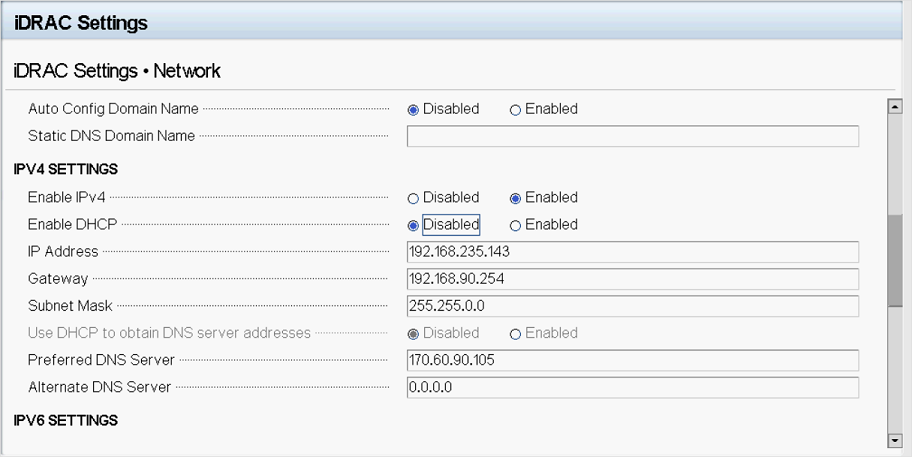
뒤로>마침을 선택합니다.
Dell BIOS를 구성하려면:
이 절차에서는 OT 배포에 대한 Dell PowerEdge R350 구성을 업데이트하는 방법을 설명합니다.
Arrow에서 어플라이언스를 구입하지 않았거나 어플라이언스가 있지만 XML 구성 파일에 액세스할 수 없는 경우에만 어플라이언스 BIOS를 구성합니다.
키보드 및 화면을 사용하여 직접 어플라이언스 BIOS에 액세스하거나 iDRAC를 사용합니다.
어플라이언스가 Defender for IoT 어플라이언스가 아닌 경우 브라우저를 열고 이전에 구성한 IP 주소로 이동합니다. Dell 기본 관리자 권한으로 로그인합니다. 사용자 이름에 루트를 사용하고 암호에 캘빈을 사용합니다.
어플라이언스는 Defender for IoT 어플라이언스인 경우 사용자 이름에 XXX를 사용하고 암호에 XXX를 사용하여 로그인합니다.
BIOS에 액세스한 후 디바이스 설정으로 이동합니다.
통합 RAID 컨트롤러 1: Dell PERC PERC<H755 어댑터> 구성 유틸리티를 선택하여 RAID 제어 구성을 선택합니다.
구성 관리를 선택합니다.
가상 디스크 만들기를 선택합니다.
RAID 수준 선택 필드에서 RAID10을 선택합니다. 가상 디스크 이름 필드에 ROOT를 입력하고 실제 디스크를 선택합니다.
[모두 확인]을 선택한 다음 변경 내용 적용을 선택합니다.
확인을 선택합니다.
아래로 스크롤하여 가상 디스크 만들기를 선택합니다.
확인 확인란을 선택하고 예를 선택합니다.
확인을 선택합니다.
주 화면으로 돌아가서 시스템 BIOS를 선택합니다.
부팅 설정을 선택합니다.
부팅 모드 옵션의 경우 UEFI를 선택합니다.
뒤로를 선택한 다음 마침을 선택하여 BIOS 설정을 종료합니다.
Dell PowerEdge R350에 Defender for IoT 소프트웨어 설치
이 절차에서는 Dell PowerEdge R350에 Defender for IoT 소프트웨어를 설치하는 방법을 설명합니다.
이 설치 프로세스는 20분 정도 걸립니다. 설치 후 시스템이 여러 번 다시 시작됩니다.
소프트웨어를 설치하려면:
버전 미디어가 다음 방법 중 하나로 어플라이언스로 탑재되었는지 확인합니다.
Azure Portal에서 다운로드한 센서 소프트웨어가 포함된 외부 CD 또는 디스크 온 키를 연결합니다.
iDRAC를 사용하여 ISO 이미지를 탑재합니다. iDRAC에 로그인한 후 가상 콘솔을 선택한 다음, Virtual Media를 선택합니다.
지도 CD/DVD 섹션에서 파일 선택을 선택합니다.
열리는 대화 상자에서 이 버전에 대한 버전 ISO 이미지 파일을 선택합니다.
디바이스 매핑 단추를 선택합니다.
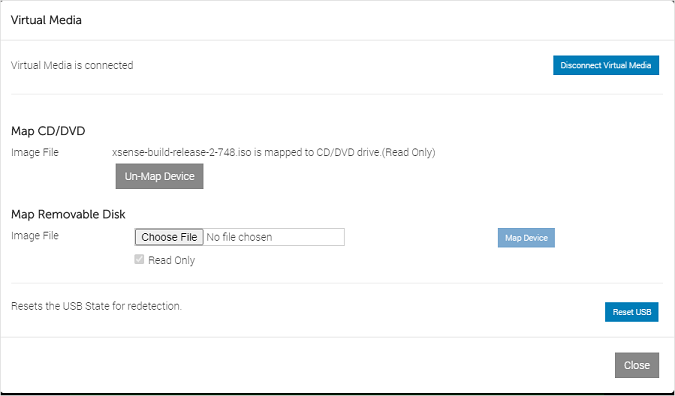
미디어가 탑재됩니다. 닫기를 선택합니다.
어플라이언스를 시작합니다. iDRAC를 사용하는 경우 콘솔 컨트롤 단추를 선택하여 서버를 다시 시작할 수 있습니다. 그런 다음 키보드 매크로에서 적용 단추를 선택하여 Ctrl+Alt+삭제 시퀀스를 시작합니다.
OT 센서 또는 온-프레미스 관리 소프트웨어를 설치하여 계속합니다. 자세한 내용은 IoT용 Defender 소프트웨어 설치를 참조하세요.
다음 단계
계속해서 실제 또는 가상 어플라이언스에 대한 시스템 요구 사항을 알아봅니다. 자세한 내용은 필요한 어플라이언스를 참조하세요.
그런 다음, 다음 절차 중 하나를 사용하여 계속합니다.